PS教程:實用的保細節去斑方法
時間:2024-02-08 11:15作者:下載吧人氣:35

去斑方法有很多,其中最為流行的就是通道選區與計算法。本文用的方法就是通道選區法,只需要用濾鏡及應用圖像等把斑點的選區調出來,再用曲線等調色工具調亮即可。
原圖
<點小圖查看大圖>
最終效果
<點小圖查看大圖>
1、打開原圖素材,把背景圖層復制一層。然后我們觀察一下人物臉部,有斑的地方很多,斑點顏色有淺有深,先來處理顏色較深的斑點。
進入通道面板,對比一下各通道,發現紅色通道的斑點比較少,這些斑點就是顏色較深的斑點,也是我們需要最先處理的,把紅色通道復制一層,得到“紅副本”通道,如下圖。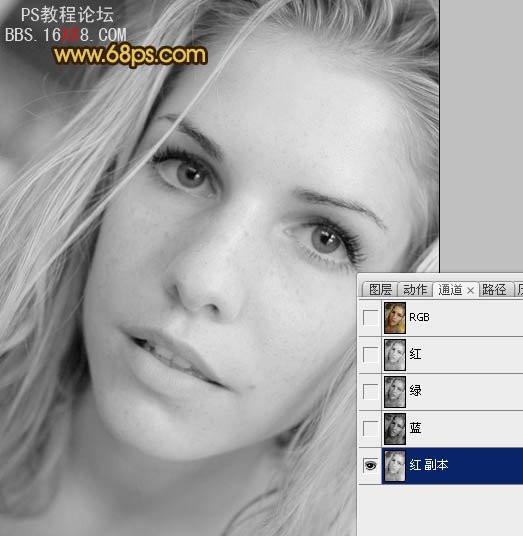
<圖1>
2、執行:濾鏡 > 其它 > 高反差保留,參數設置如圖10,如圖2,確定后效果如圖3。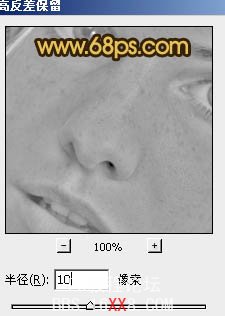
<圖2>
<圖3>
3、對“紅副本”通道執行:圖像 > 應用圖像,只需要把混合部分改為“疊加”,其它參數不變,如圖4。確定后再執行:圖像 > 應用圖像,參數都不變,效果如圖5。
這步操作目的是把斑點變得更明顯,當然用計算也可以,不過計算不太好理解,而且生成的通道也比較多。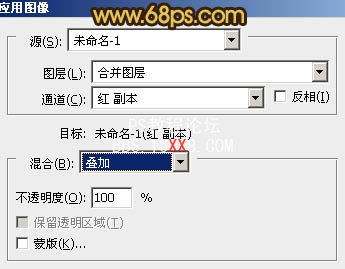
<圖4>
<圖5>
4、對“紅副本”通道執行:圖像 > 應用圖像,這一步把混合改為“濾色”,參數設置如圖6,確定后再執行:圖像 > 應用圖像,參數設置如圖7,把不透明度改為:80%。效果如圖8。
到這一步臉部的斑點基本已經跟皮膚脫離出來,也非常明顯了。這是因為“濾色”模式可以把不需要的膚色變白。
<圖6>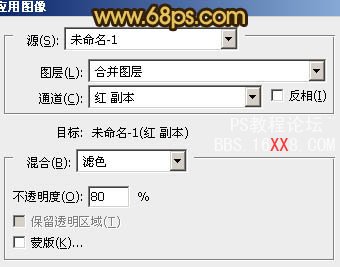
<圖7>
<圖8>
5、按Ctrl + M 調整曲線,把對比稍微加大一點,如圖9,更好的把膚色部分去掉,效果如圖10。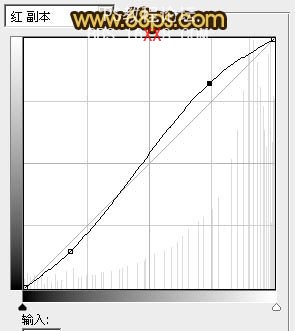
<圖9>
<圖10>
6、把前景顏色設置為白色,用畫筆把斑點斑點以外的部分都涂白,如下圖。
<圖11>
7、按Ctrl + I 反相,斑點就變成白色的如下圖,調出當前通道選區。
<圖12>
8、保持選區,回到圖層面板,創建曲線調整圖層,稍微調亮一點,參數設置如圖13,效果如圖14。臉部較為明顯的斑點基本去掉,剛才用到的通道選區也非常精確。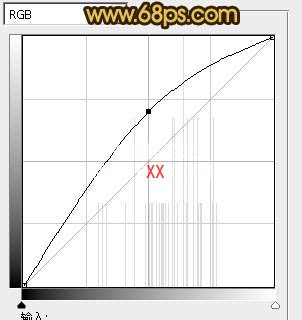
<圖13>
<圖14>
9、上面的幾步操作把較暗的斑點成功消除,不過一些較淺的斑點還需要重新處理。新建一個圖層,按Ctrl + Alt + Shift + E 蓋印圖層。
回到通道面板,把斑點最深的藍色通道復制一層,得到“藍副本”通道。執行:濾鏡 > 其它 > 高反差保留,參數設置如圖15,效果如圖16。
<圖15>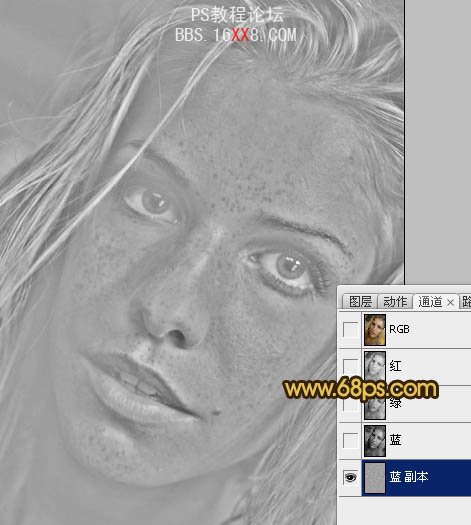
<圖16>
10、執行:圖像 > 應用圖像,參數設置如圖17,確定后后再執行兩次應用圖像操作,參數不變,效果如圖18。
<圖17>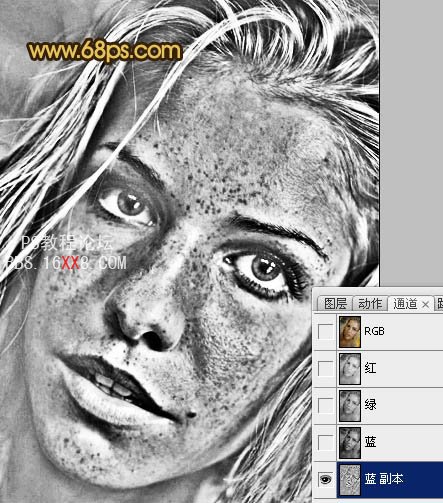
<圖18>
11、執行:圖像 > 應用圖像,參數設置如圖19,確定后后再執行:圖像 > 應用圖像操作,參數不變,效果如圖20。
<圖19>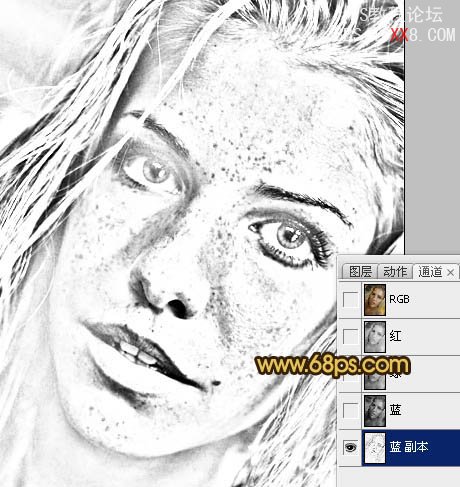
<圖20>
12、按Ctrl + M 調整曲線,參數設置如圖21,效果如圖22。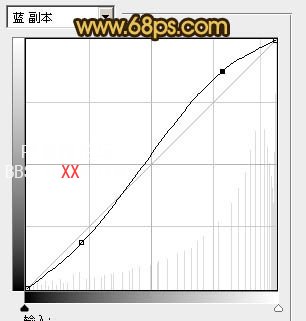
<圖21>
<圖22>
13、把前景顏色設置為白色,用畫筆把斑點以外的部分擦掉,效果如下圖。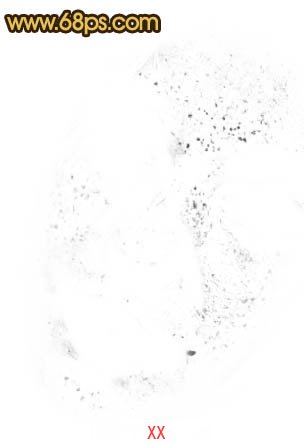
<圖23>
14、按Ctrl + I 反相,效果如下圖。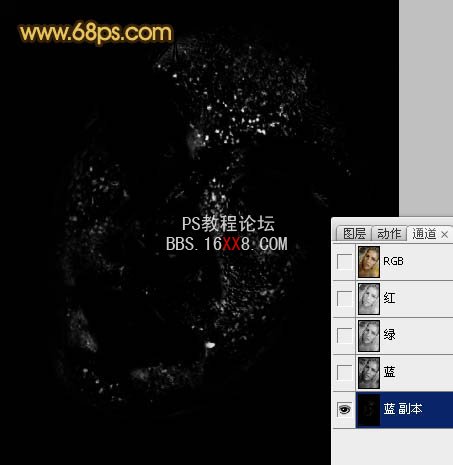
<圖24>
15、調出當前通道選區,回到圖層面板,創建曲線調整圖層,對RGB及藍色進行調整,參數設置如圖25,效果如圖26。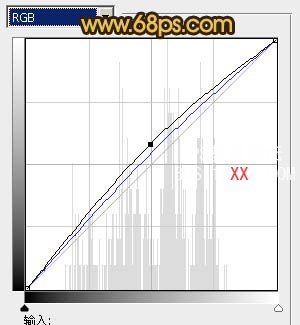
<圖25>
<圖26>
16、新建一個圖層,蓋印圖層,用它圖章工具把一些有雜色的部分清理干凈,效果如下圖。
<圖27>
17、新建一個圖層,蓋印圖層。執行:濾鏡 > 模糊 > 高斯模糊,數值為5,確定后把圖層不透明度改為:30%,加上圖層蒙版,用黑色畫筆把五官部分擦出來,效果如下圖。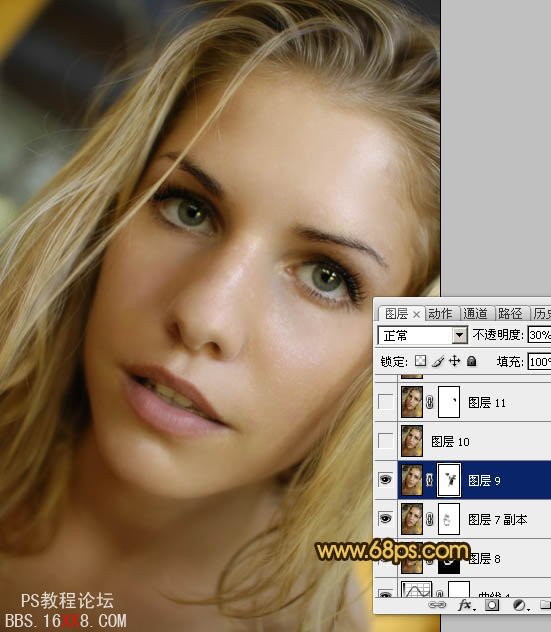
<圖28>
18、把當前圖層隱藏,新建一個圖層蓋印圖層。執行:濾鏡 > 其它 > 自定,參數設置如圖29,效果如圖30。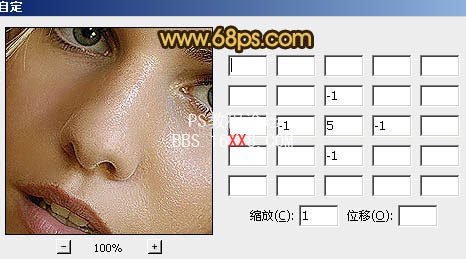
<圖29>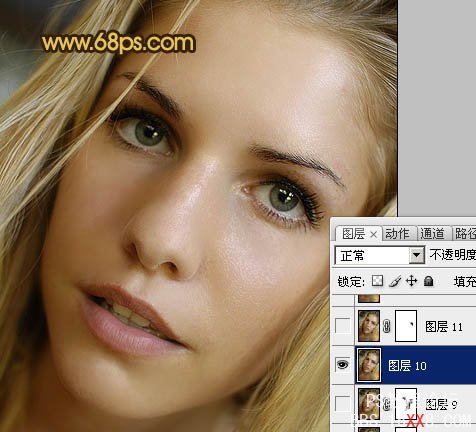
<圖30> 19、把當前圖層不透明度改為:60%,把下面的圖層顯示出來,效果如下圖。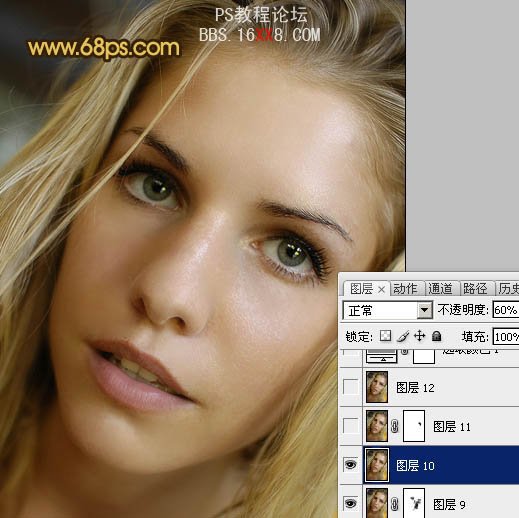
<圖31>
最后調整一下細節,完成最終效果:

網友評論